Bạn đang xem bài viết Cách active Win 10, kích hoạt Windows 10 bản quyền tại Thcshoanghiep.edu.vn bạn có thể truy cập nhanh thông tin cần thiết tại phần mục lục bài viết phía dưới.
Windows 10 là hệ điều hành mới nhất của Microsoft và được sử dụng rộng rãi trên các thiết bị máy tính. Tuy nhiên, để sử dụng được các tính năng đầy đủ và không bị giới hạn, người dùng cần phải kích hoạt Windows 10 bản quyền. Việc này thường đòi hỏi người dùng phải mua một mã kích hoạt hoặc đăng ký một gói dịch vụ để sử dụng. Tuy nhiên, với một số cách active Win 10 đơn giản và hiệu quả, bạn có thể sở hữu một bản quyền Windows 10 hoàn toàn miễn phí. Hãy cùng tìm hiểu để có thể kích hoạt Windows 10 bản quyền và sử dụng hệ điều hành này một cách đầy đủ và hiệu quả nhất.
Để kích hoạt bản quyền cho Windows 10 thì bạn có thể dùng key bản quyền hoặc dùng tài khoản Microsoft đã lưu bản quyền số.
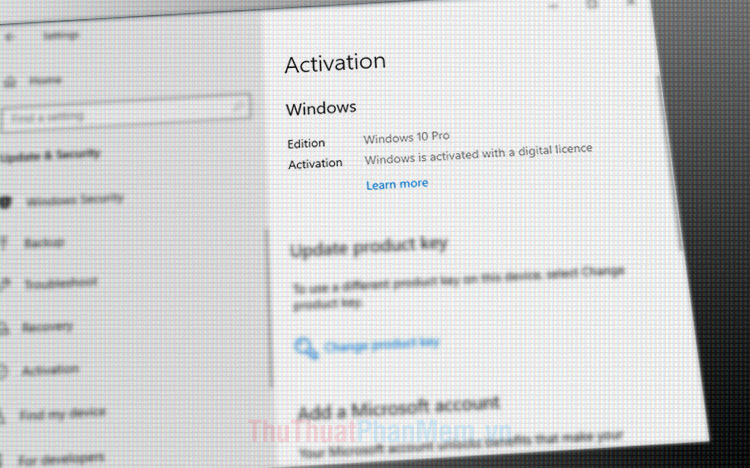
1. Kích hoạt Windows 10 bằng key bản quyền
1.1. Nhập key trước lúc cài Win 10
Bước 1: Trong màn hình cài đặt Windows, bạn hãy bấm Next để tiếp tục.
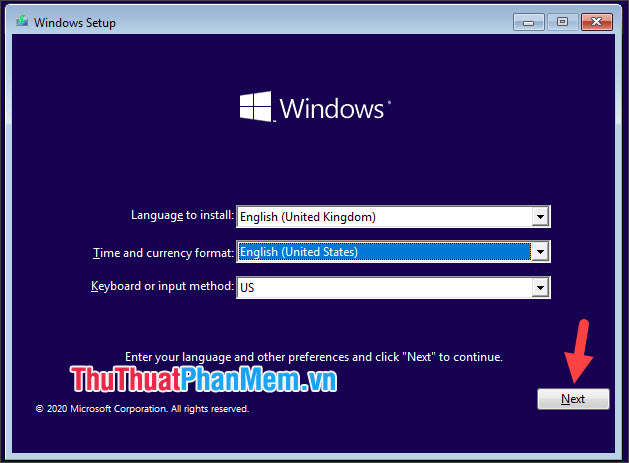
Bước 2: Bạn click chọn Install now để cài đặt.

Bước 3: Bạn nhập key bản quyền (1) vào ô trống => Next (2). Sau đó bạn thao tác theo các bước cài Windows như bình thường.
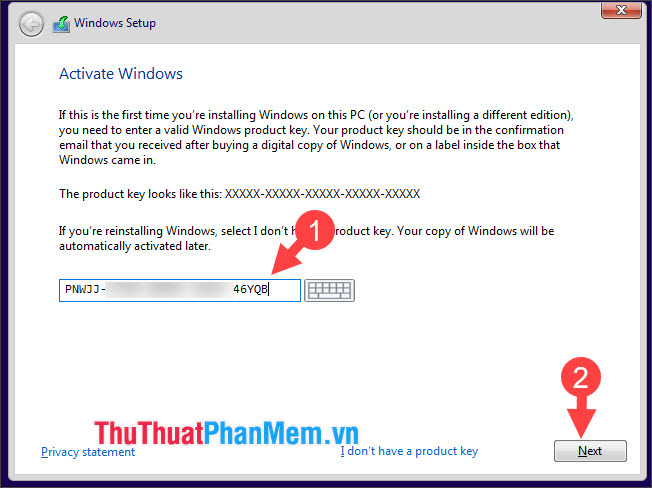
Bước 4: Nếu key bản quyền của bạn hiệu lực thì Windows của bạn sẽ tự động kích hoạt sau khi cài xong. Để kiểm tra bản quyền Windows, bạn hãy theo dõi bài viết hướng dẫn Cách kiểm tra Windows 10 của bạn là Win bản quyền hay không?
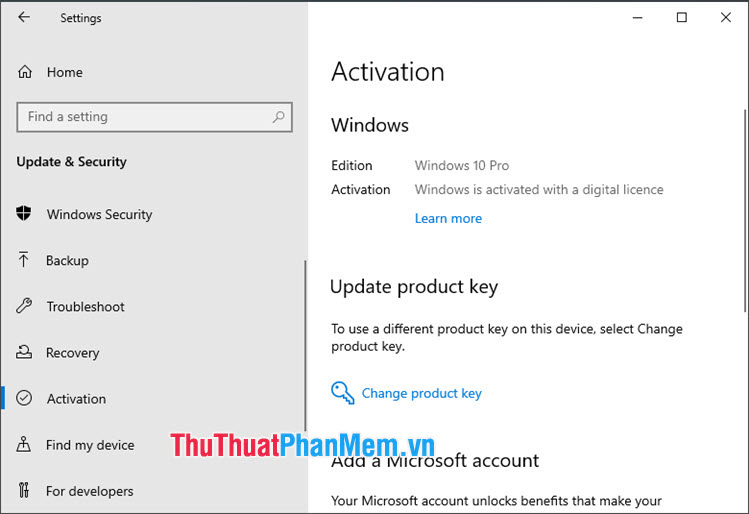
1.2. Thêm key bản quyền sau khi cài đặt Windows 10
Bước 1: Bạn vào Start (1) => Settings (2).
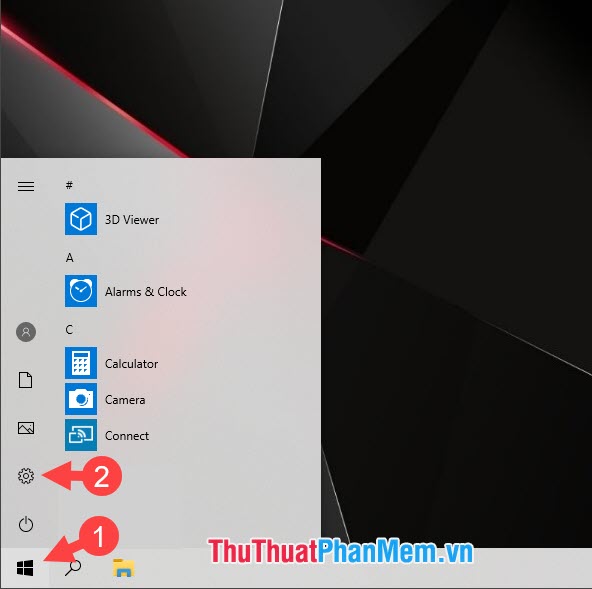
Bước 2: Bạn chọn mục Update & Security.
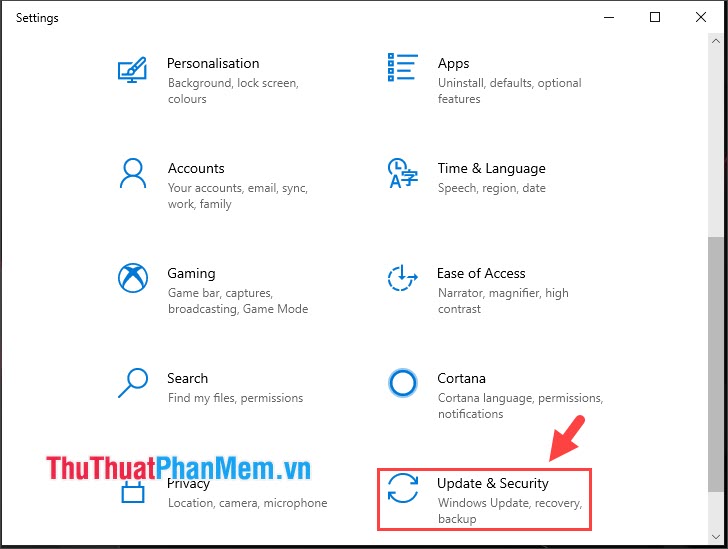
Bước 3: Bạn chọn mục Activation (1) => Change product key (2).
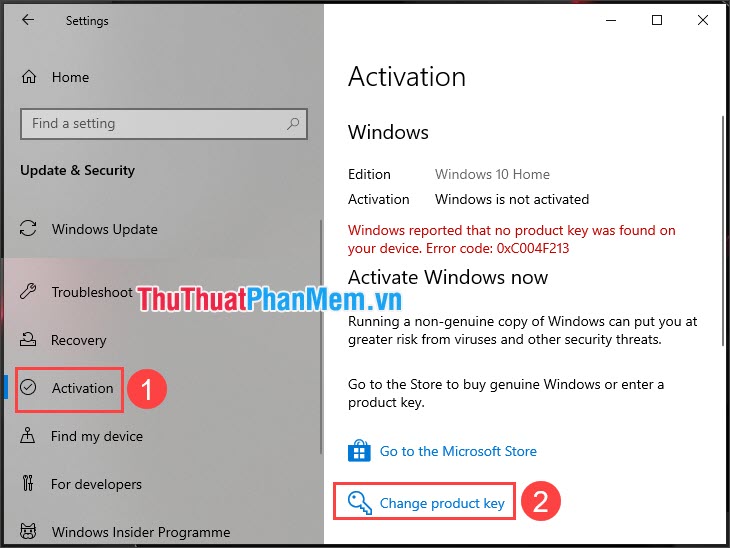
Bước 4: Bạn nhập key bản quyền (1) => Next (2).
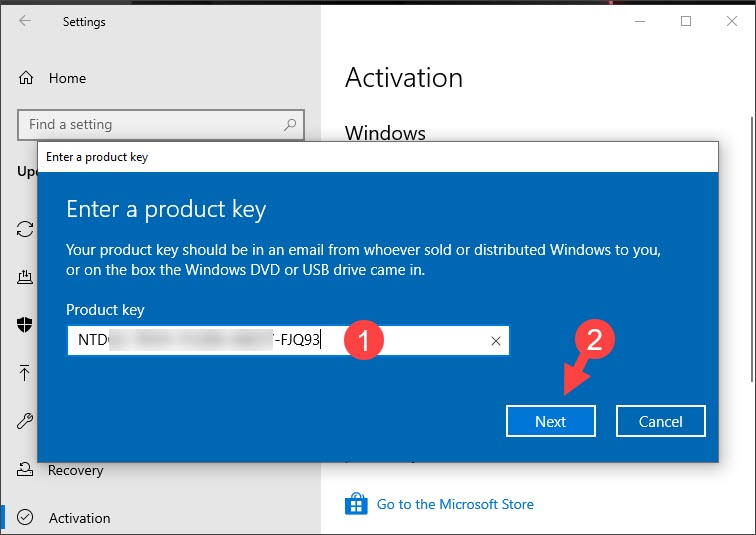
Tiếp theo, bạn click Activate.
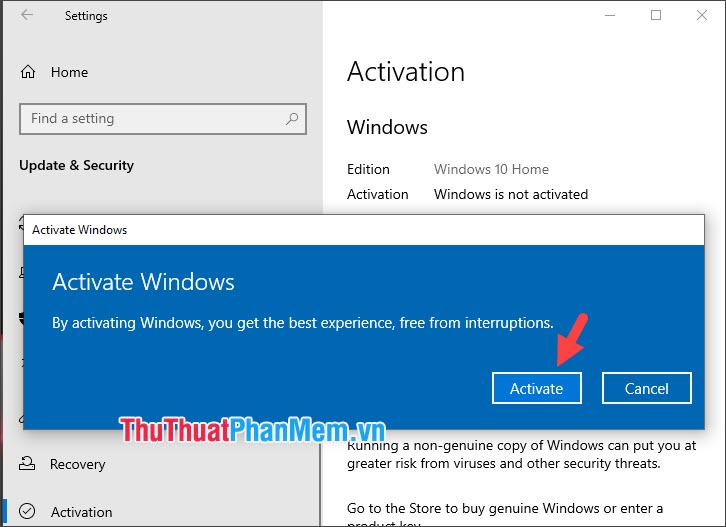
Sau khi kích hoạt thành công thì bạn sẽ thấy trạng thái bản quyền Windows is activated.
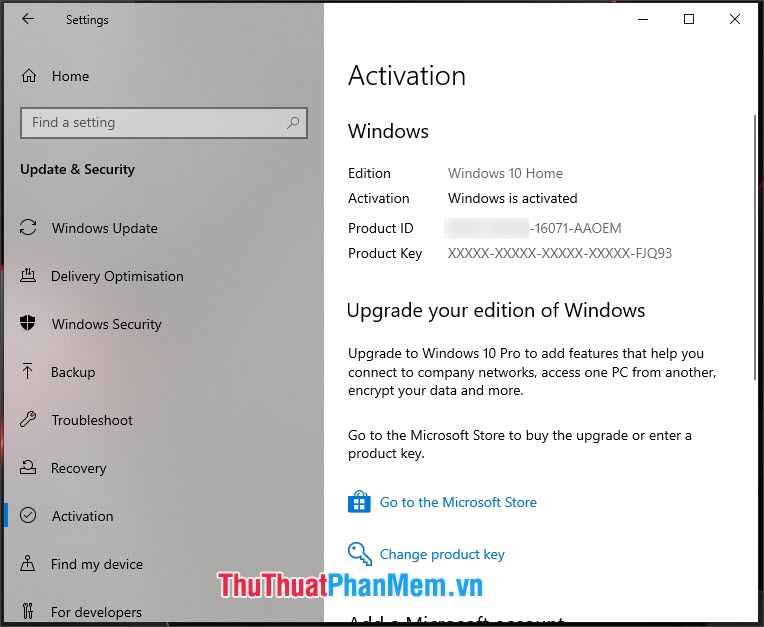
1.3. Kích hoạt bằng CMD
Bước 1: Bạn mở cmd bằng cách click vào Search (1) hoặc dùng tổ hợp phím Windows + S => tìm kiếm với từ khoá cmd (2) => Run as administrator (3).
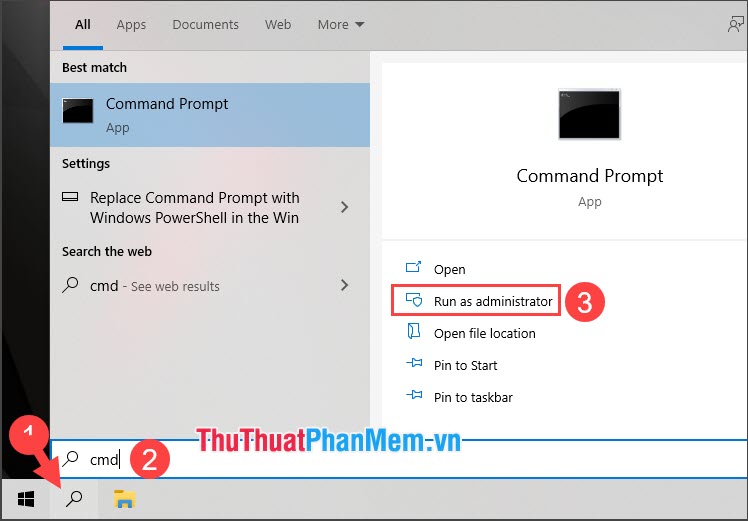
Bước 2: Bạn nhập lệnh sau và ấn Enter.
slmgr /ipk XXXXVới XXXX là key bản quyền của bạn.
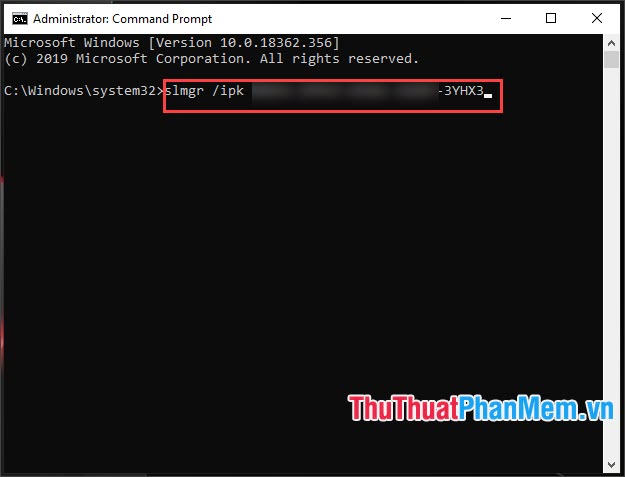
Bạn sẽ thấy dòng thông báo cài đặt key thành công. Ấn OK để tiếp tục.
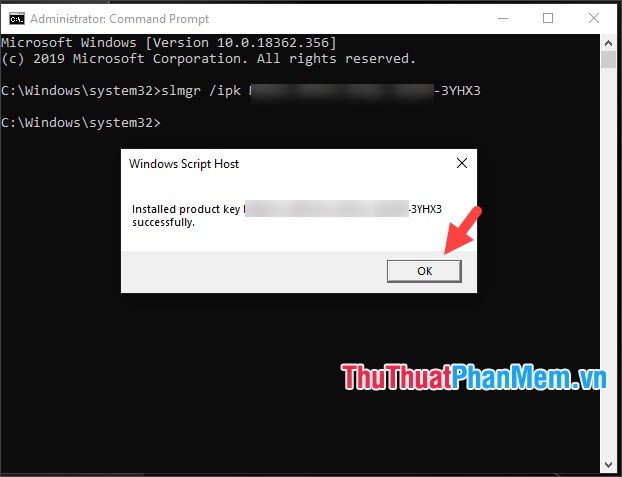
Bước 3: Bạn nhập lệnh tiếp theo.
slmgr /skms kms8.msguides.com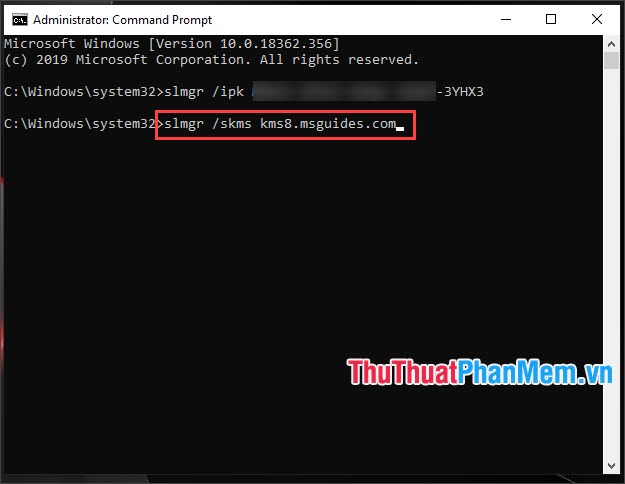
Bấm OK trên thông báo hiện lên để tiếp tục.
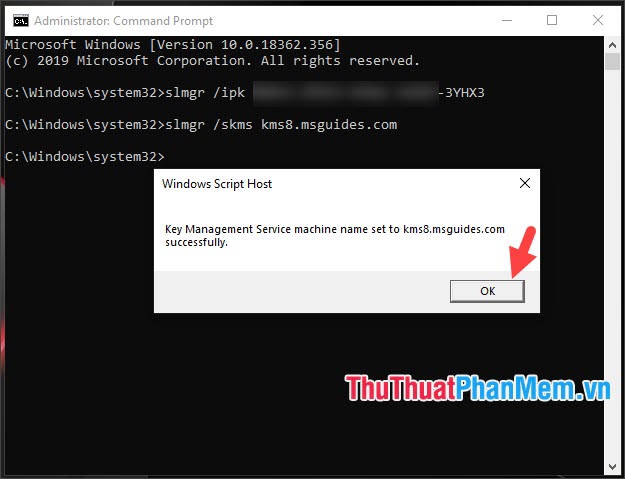
Bước 4: Bạn nhập lệnh cuối cùng và ấn Enter. Sau đó, bạn có thể thoát CMD và kiểm tra bản quyền máy tính.
slmgr /ato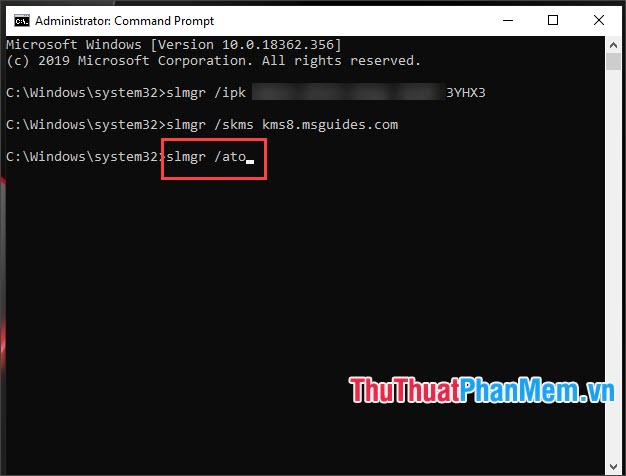
2. Active Windows 10 bản quyền số bằng tài khoản Microsoft
Nếu máy tính của bạn từng kích hoạt Windows 10 bản quyền số (Digital License) và đăng nhập với tài khoản Microsoft trên máy thì bạn có thể sử dụng tài khoản đó để kích hoạt mà không cần nhập key.
Lưu ý: Tài khoản Microsoft chứa bản quyền số sẽ gắn liền với máy tính và lưu các thông tin về phần cứng nên nếu bạn nâng cấp phần cứng cho máy tính thì không thể dùng cách này.
Bước 1: Bạn vào Start (1) => Settings (2).
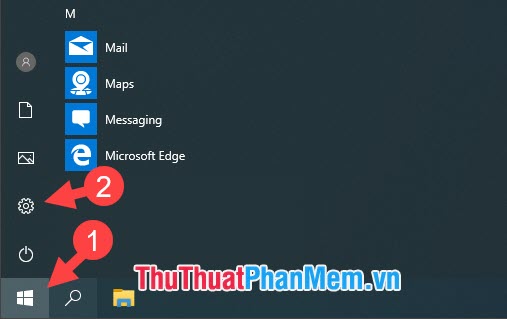
Bước 2: Bạn chọn mục Accounts.
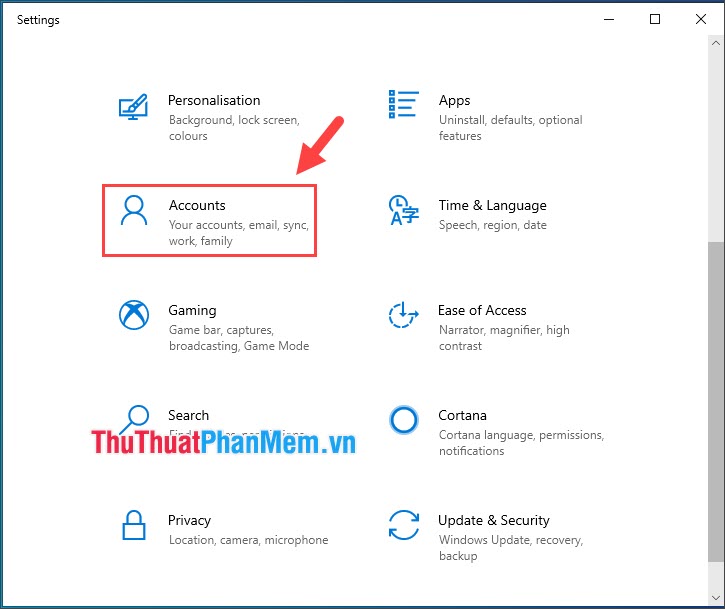
Bước 3: Bạn vào mục Your info (1) => Sign in with a Microsoft instead (2).
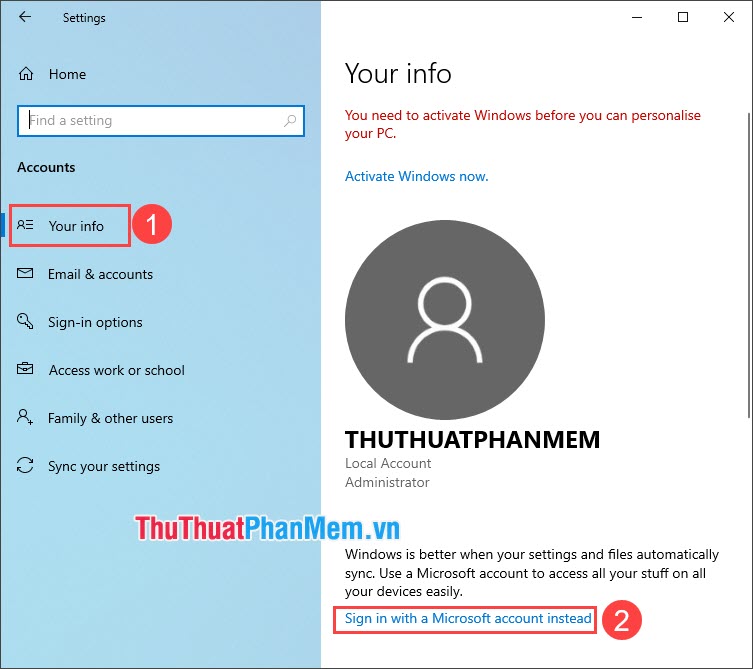
Bước 4: Bạn đăng nhập tài khoản Microsoft (1) => Next (2).
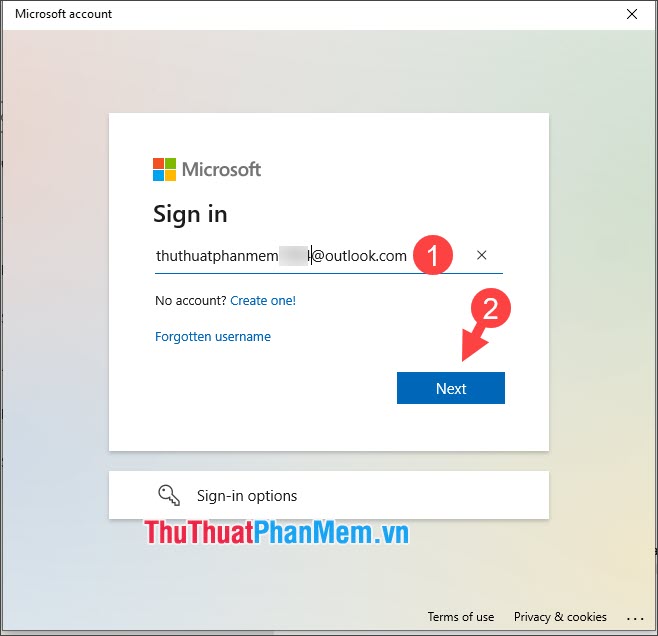
Sau khi đăng nhập tài khoản thành công thì Windows 10 của bạn sẽ tự kích hoạt bản quyền số đã lưu. Bạn có thể kiểm tra trong mục Settings => Updates & Security => Activation.
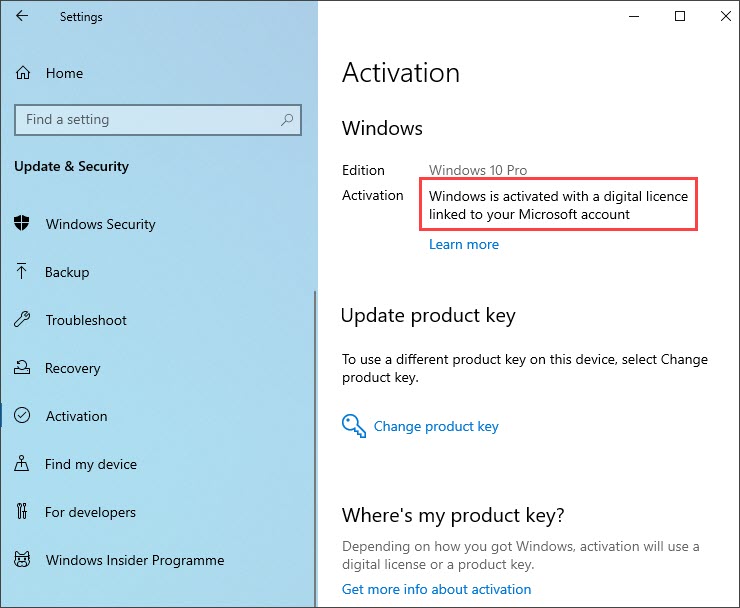
Với những cách kích hoạt Windows 10 bản quyền, bạn có thể yên tâm sử dụng với những tính năng được cung cấp dành cho người dùng đã đăng ký bản quyền. Chúc các bạn thành công!
Trong những năm gần đây, việc sử dụng phần mềm bản quyền trở thành một nhận thức phổ biến đối với người dùng máy tính. Và trong số đó, việc kích hoạt Windows 10 bản quyền cũng là một tiêu chuẩn quan trọng. Tuy nhiên, với sự phát triển của công nghệ, việc active Win 10 trở nên đơn giản và nhanh chóng hơn bao giờ hết.
Hiện nay, người dùng có thể dễ dàng kích hoạt Windows 10 bằng các phần mềm hỗ trợ hoặc tải trực tiếp từ trang chủ của Microsoft. Việc này giúp cho người dùng không còn phải lo lắng về việc sử dụng các phiên bản Windows không bản quyền, giảm thiểu các rủi ro về bảo mật, đồng thời cũng góp phần bảo vệ công nghệ bản quyền.
Trên đây là những cách active, kích hoạt Windows 10 bản quyền mà người dùng có thể áp dụng. Việc sử dụng phần mềm bản quyền không chỉ đảm bảo tính bảo mật của hệ thống mà còn giúp người dùng tận hưởng được những tính năng tối ưu của hệ điều hành Windows 10.
Cảm ơn bạn đã xem bài viết Cách active Win 10, kích hoạt Windows 10 bản quyền tại Thcshoanghiep.edu.vn bạn có thể bình luận, xem thêm các bài viết liên quan ở phía dưới và mong rằng sẽ giúp ích cho bạn những thông tin thú vị.
Nguồn Bài Viết: https://thuthuatphanmem.vn/cach-active-win-10-kich-hoat-windows-10-ban-quyen/
Từ Khoá Tìm Kiếm Liên Quan:
1. Kích hoạt bản quyền Win 10
2. Active Win 10
3. Cách kích hoạt Win 10
4. Cách active Win 10 không cần key
5. Hướng dẫn kích hoạt Win 10
6. Activate Windows 10
7. Cách kích hoạt Win 10 bằng cmd
8. Kích hoạt Win 10 miễn phí
9. Kích hoạt Win 10 Pro
10. Cách active Win 10 bằng Toolkit




-2024-05-04-15-26.jpg)
